编辑:秩名2020-08-05 11:00:50
一些使用CAD软件进行制图的朋友有时候会需要将文件导出为jpg格式,想要实现这样的功能只需要在打印设置里修改下相关选项就行了,下面就跟着小编一起来看看具体的操作步骤吧。
方法/步骤分享:
1、打开AutoCAD 2013 软件,将一个CAD图纸文件打开;

2、点击【文件】-【打印】,弹出打印设置窗口;



3、将打印机/绘图仪名称设置为:PublishToWeb.JPG.pc3并按图示设置好图纸尺寸。将打印范围设置为:窗口后,点击【窗口】,按图示框选需要打印的部分并点击空格键确认;



4、按图示设置好打印样式后,点击【确定】并设置好保存路径,这样CAD就成功导出jpg了。







上文就是小编为您带来的CAD文件导出jpg格式方法分享了,若还有疑问请多多关注Iefans手机教程频道!
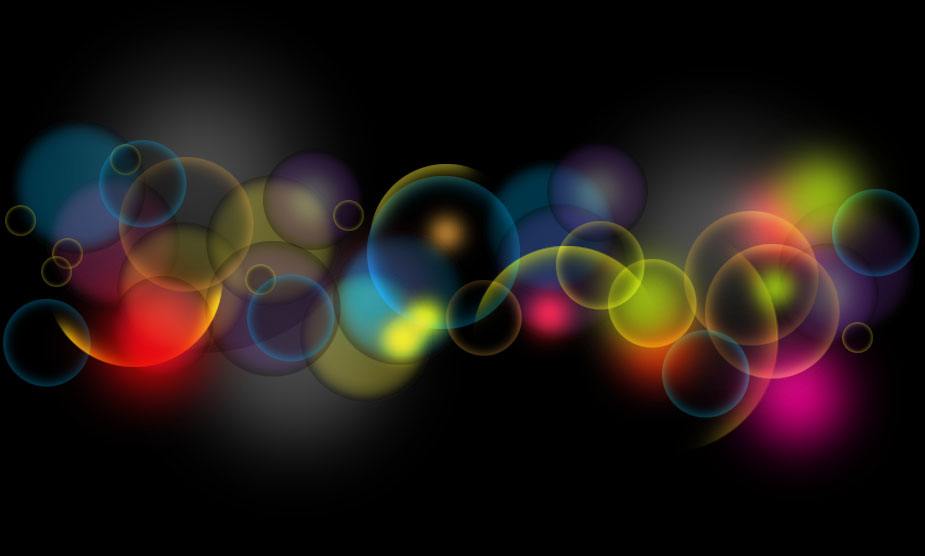
俗话说的好,拍的好不如P的好,不怕你长得丑,就怕你不会P图,现在拍照技术好不好没关系,关键就是靠后期图片处理,小编在这里精心为大家挑选了一个好用的图片编辑app大全。让大家一键把照片华丽变身。为你解决自己的照片拍的不满意的后顾之忧,分分钟变男神,女神!

43.75MB
图片编辑

7.96 MB
图片编辑

783.49KB
图像处理

72.85MB
摄影图像
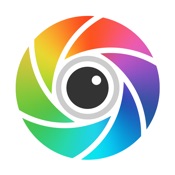
13.32MB
图片编辑

42.81MB
图片编辑
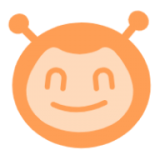
49.85MB
摄影图像

29.85MB
图片编辑
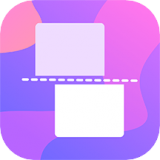
34.59MB
图片编辑

111.3MB
摄影图像
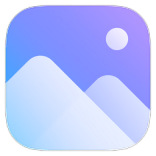
32MB
图片编辑

34.48MB
图片编辑